Incrustar una aplicació de llenç com a aplicació de pestanya al Teams
Podeu personalitzar l'experiència del Teams afegint Power Apps aplicacions de llenç als vostres canals del Teams mitjançant la Power Apps pestanya. En aquest tema, apreneu a afegir la plantilla de l'aplicació d'exemple d'aparador de producte a un canal del Teams i, a continuació, obriu l'aplicació des d'aquest canal.

Si no us heu registrat al Power Apps, registreu-vos de franc abans de començar.
Requisits previs
Per seguir aquest procediment, necessiteu una subscripció a l'Office 365 i un canal del Teams.
Iniciar la sessió al Power Apps
Inicieu la sessió al Power Apps a https://make.powerapps.com.
Afegir una aplicació
Al Microsoft Teams, seleccioneu un equip i un canal de l'equip. En aquest exemple, és el canal General de l'equip Desenvolupament empresarial.

Trieu + per afegir una pestanya.

Al quadre de diàleg Afegeix una pestanya, trieu Power Apps.

Trieu Plantilles d'aplicacions d'exemple Desa l'aparador > · > del producte.
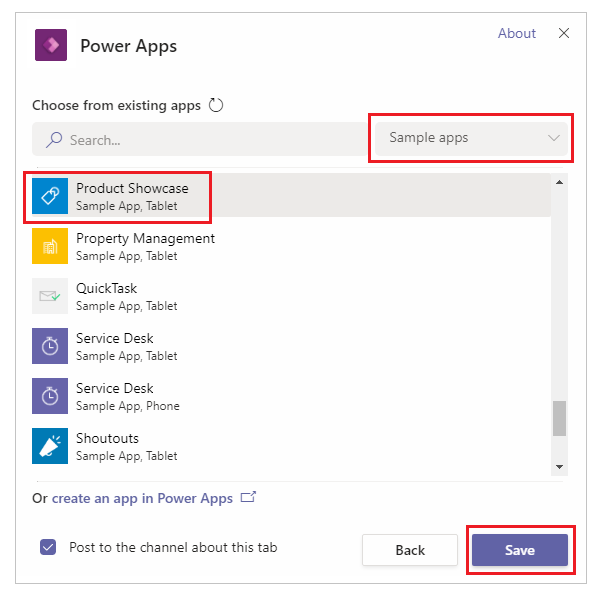
L'aplicació ja està disponible per utilitzar-la al canal.
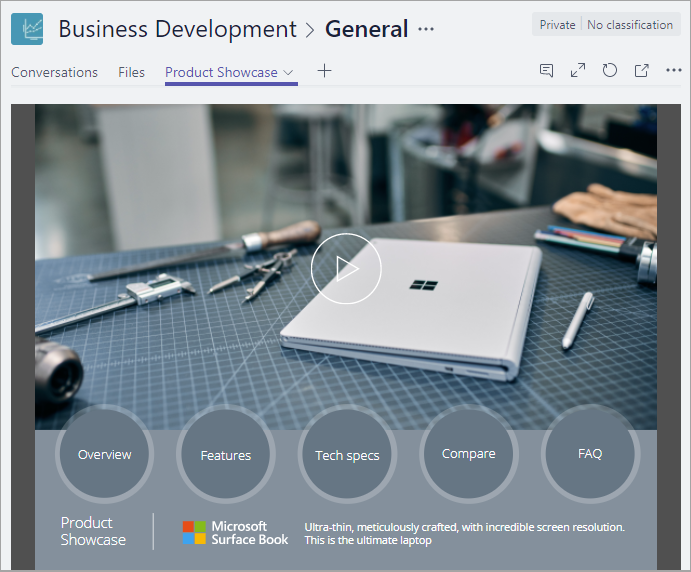
Nota
Heu de compartir les vostres pròpies aplicacions abans d'afegir-les al Teams (les plantilles d'aplicacions d'exemple es comparteixen per defecte).
Obrir una aplicació
Al Microsoft Teams, trieu l'equip i el canal que conté l'aplicació.

Trieu la pestanya Aparador de productes.

L'aplicació s'obre al canal.
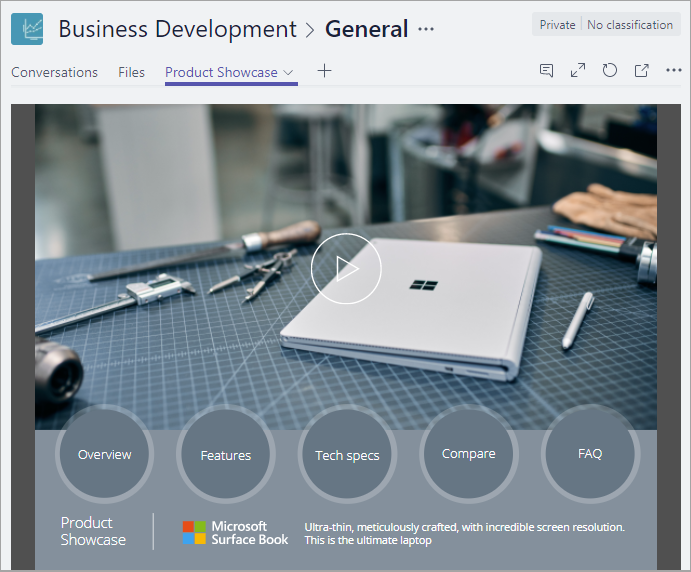
Problemes coneguts
A l'aplicació d'escriptori per al Microsoft Teams:
- Les aplicacions han de carregar contingut, com ara les imatges i els fitxers .pdf, a través d'una connexió segura (HTTPS).
- No tots els sensors, com ara Acceleration, Compass i Location, s'admeten.
- Només s'admeten aquests formats d'àudio: AAC, H264, OGG Vorbis i WAV.
A l'aplicació mòbil per a Microsoft Teams:
- Els usuaris finals no poden baixar fitxers adjunts de les aplicacions del llenç. Com a solució alternativa, utilitzeu Microsoft Teams l'escriptori per accedir a l'aplicació del llenç i baixar el fitxer adjunt.
Neteja de recursos
Per suprimir l'aplicació del canal, trieu la pestanya Aparador de productes > Suprimeix.
Nota
Ens podeu dir quines són les vostres preferències d'idioma per a la documentació? Responeu una breu enquesta. (tingueu en compte que l'idioma de l'enquesta és l'anglès)
Trigareu uns set minuts a completar l'enquesta. No es recopilen dades personals (declaració de privadesa).
Comentaris
Properament: al llarg del 2024 eliminarem gradualment GitHub Issues com a mecanisme de retroalimentació del contingut i el substituirem per un nou sistema de retroalimentació. Per obtenir més informació, consulteu: https://aka.ms/ContentUserFeedback.
Envieu i consulteu els comentaris de